Hur man komprimerar en AVI-fil och minskar videor effektivt
Förkortning för AVI, Audio Video Interleaved är ett filbehållarformat som kan innehålla ljud- och videoströmmar. Microsoft utvecklade detta format i november 1992 för att överföra och lagra video- och ljudspår. Faktum är att det är populärt bland TV-apparater och filmer för att lagra videor.
Å andra sidan är AVI stor i filstorlek när den är okomprimerad. När du har en enhet med låg kapacitet kan det ibland vara frustrerande att lagra sådana videor. Bra att komprimera detta filformat är möjligt. I linje med detta, här är några av de bästa praktiska lösningarna för att hjälpa dig komprimera AVI-filer effektivt med tillfredsställande resultat.
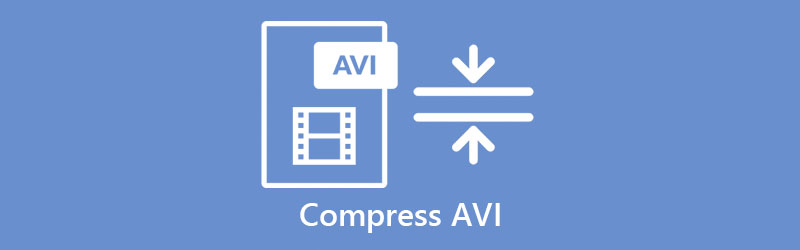
- Del 1. Hur man komprimerar AVI med en videokompressor
- Del 2. Hur man komprimerar AVI Online
- Del 3. Vanliga frågor om komprimering av AVI
Del 1. Hur man komprimerar AVI med en videokompressor
Det finns många videokompressorer tillgängliga online. Men att hitta en pålitlig är som att söka efter en pålitlig vän. Lyckligtvis har du den bästa följeslagaren när det gäller att komprimera, redigera och manipulera videofiler. Detta verktyg kallas Vidmore Video Converter. Det är ett professionellt men lättanvänt program för att komprimera AVI och andra videoformat. Med sina smarta utdatainställningar kan du justera parametrar som storlek, upplösning, bithastighet och utdataformat.
Denna AVI-kompressor är utmärkt eftersom den kommer med avancerad komprimeringsteknik som gör att du kan komprimera filer i HD-kvalitet. Bortsett från det kan individer som är intresserade av att redigera videor som bildspel dra nytta av verktygets MV maker-funktion. Det finns många mallar att välja mellan. För att komprimera AVI-filstorleken med denna kompressor, ta en titt på de ungefärliga stegen nedan.
Steg 1. Ladda ner programmet
Först och främst, klicka på Gratis nedladdning knappen nedan för att få den senaste versionen av denna AVI-kompressor. Öppna sedan filtillägget och följ installationsguiden för att installera det. Kör appen efteråt.
Steg 2. Ladda upp en video
Klicka nu på Plus sign-knappen från programmets huvudgränssnitt. Bläddra och ladda upp din mål-AVI-fil.
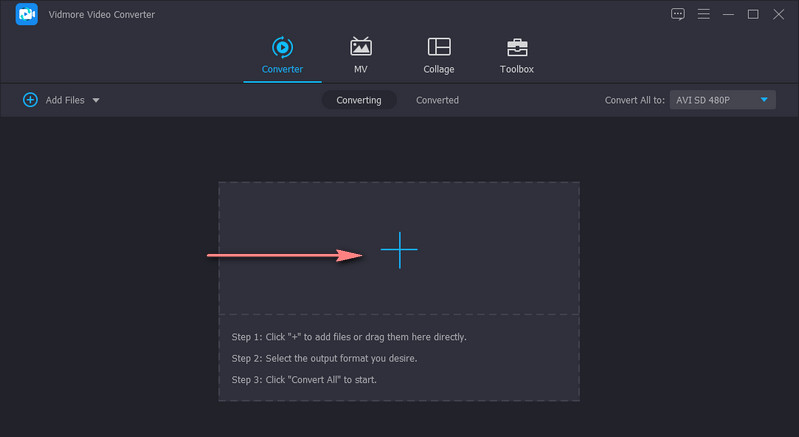
Steg 3. Komprimera AVI-filer
Vidmore Video Converter erbjuder flera alternativ för att komprimera filer. Det kan göras genom att trimma AVI-videon, justera komprimeringshastigheten och upplösningarna och använda videokompressorn från dess verktygslåda. Du kan hänvisa till guiden nedan.
1. Trimma videolängden
När du har laddat upp en fil klickar du på Skära knapp som ser ut som en saxikon från miniatyren av videon. Gå över till skärningsalternativen under förhandsgranskningen i det fönster som visas. Du kan justera styret eller ställa in start- och slutpunkter.
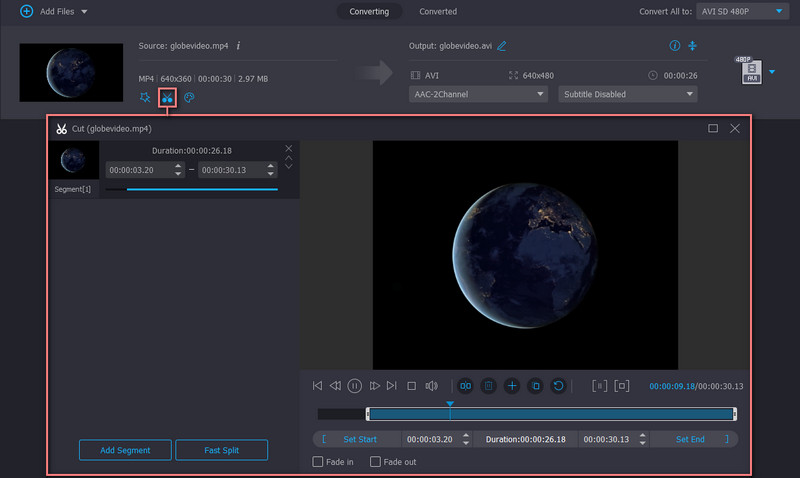
2. Ändra komprimeringshastighet och sänk upplösningen
När filen har laddats klickar du på Komprimera video ikonen och justera kompressionshastigheten med hjälp av kompressionsreglaget. Å andra sidan kan du sänka upplösningen genom att gå till Profil fliken genom att välja AVI format och välja lämplig videoupplösning enligt dina behov.
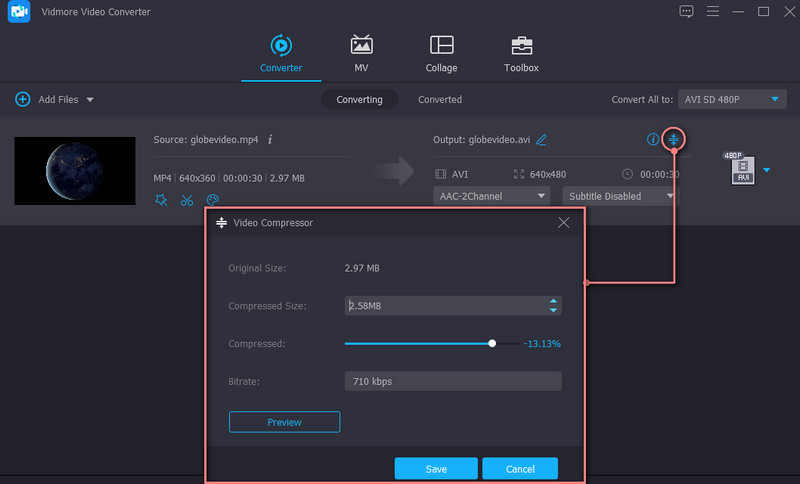
3. Verktygslåda Videokompressor
För mer avancerad videokomprimering bör du komma åt programmets videokompressor direkt från dess verktygslåda. Gå helt enkelt till Verktygslåda fliken, klicka på Videokompressor alternativet och ladda upp en AVI-fil. Härifrån kan du justera upplösningsstorleken och till och med välja ett utdataformat. Efter alla konfigurationer, klicka på Förhandsvisning för att se resultatet i förväg och komprimera filen.
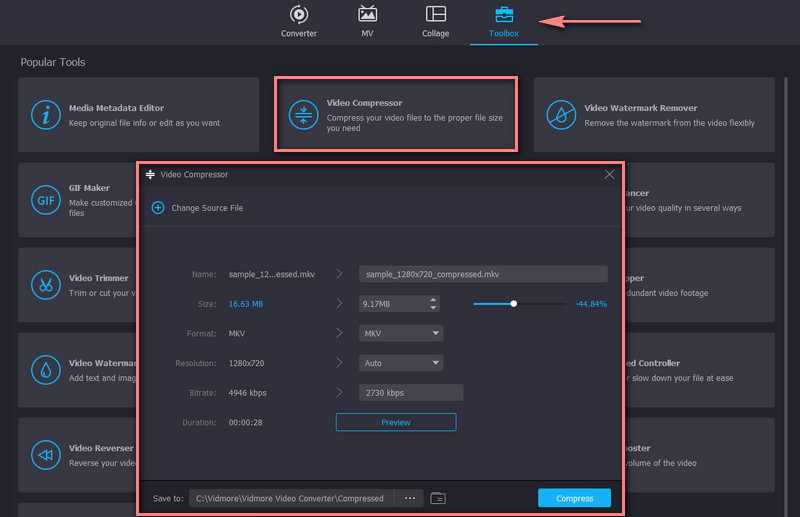
Del 2. Hur man komprimerar AVI Online
Desktop-program verkar vara tillräckligt för att tillgodose allas behov. Men ingen app passar alla. Med onlineprogram kan du komprimera filer även utan att ladda ner och installera ett program. En av de bästa onlinekompressorerna du bör överväga att använda Gratis videokompressor online. Det är ett webbaserat program designat för att minska AVI-filstorleken gratis online.
Detta verktyg låter dig komprimera filer individuellt och batch beroende på dina behov. Utöver det får du alternativ för att anpassa parametrar som inkluderar videostorlek, upplösning, kvalitet och videoformat. Dessutom kan du också förhandsgranska den resulterande filen innan processen startar. På detta sätt kan du finjustera eller justera till önskad utdata. Som illustration, följ instruktionerna nedan för att komprimera en AVI-filstorlek.
Steg 1. Gå till Free Video Compressor Online via valfri webbläsare på din dator.
Steg 2. På webbsidan klickar du på Komprimera nu knappen och installera snabbt startprogrammet för små storlekar. Efter det, lokalisera och välj videon du vill komprimera.
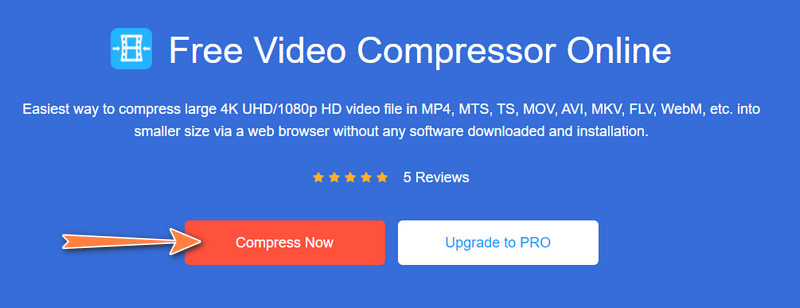
Steg 3. Efter att ha lagt till en AVI-fil, justera komprimeringshastigheten genom att flytta komprimeringsreglaget. Välj sedan utdataformatet från originalet eller ett annat format. Du kan också justera bithastigheten och upplösningen som en annan komprimeringsmetod.
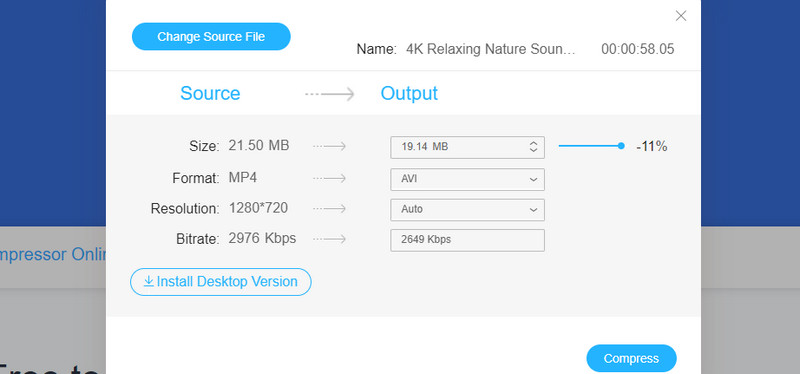
Steg 4. När allt är klart klickar du på Komprimera knappen längst ned till höger i gränssnittet för att bekräfta och påbörja operationen.
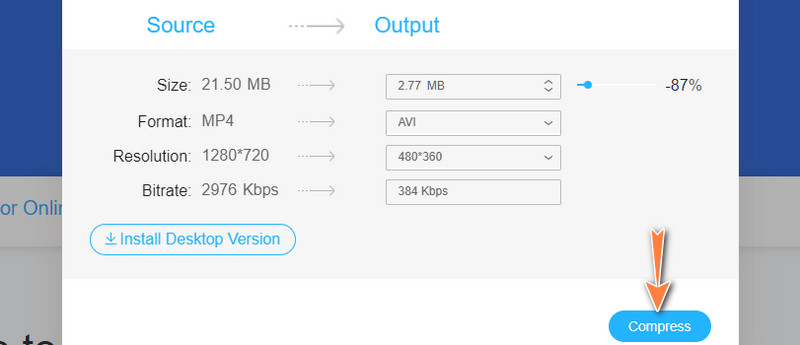
Del 3. Vanliga frågor om komprimering av AVI
Hur kan jag förminska videofiler på Mac?
Om du använder en Mac-dator kan du krympa eller minska videostorleken till en mindre filstorlek med QuickTime Player. Starta appen och importera en video genom att klicka på Arkiv i den övre menyraden, följt av alternativet Öppna fil. Gå sedan till Arkiv > Exportera som. Välj sedan en lägre upplösning för att minska storleken på videofilen.
Finns det någon kvalitetsförlust i att minska videostorleken?
I allmänhet minskar videokvaliteten efter att ha genomgått komprimering. Det beror på att processen involverade att minska parametrarna som bithastighet, bildhastighet och upplösning, som är ansvariga för kvaliteten på videon. Ditt bästa alternativ skulle vara att klippa videon i portioner och skicka den enkelt över internet.
Är det säkert att komprimera videor online?
Du kanske inte har planer på att ladda ner ett program på din dator. Det är därför du väljer ett onlineprogram. Ärligt talat, det rekommenderas bara för vanliga videor. Konfidentiella eller privata videor är inte säkra att bearbeta online. Ändå, med Vidmore Free Online Video Compressor, hålls allt privat och säkert.
Slutsats
Ovanstående innehåll sammanfattade de användbara och behändiga mjukvaruverktygen du kan använda till komprimera AVI och andra videoformat. Båda verktygen är säkra, lätta att manövrera och kan komprimera videofiler med hög hastighet. Du kan använda vilket program som helst beroende på vad du föredrar. Men om du tittar på de två programmen noga, är det uppenbart att Vidmore Video Converter är det bästa av de två. Den kommer med hög komprimeringshastighet och stabil prestanda jämfört med onlinelösningen som enbart är beroende av statusen för din internetuppkoppling.
Men om du bryr dig om bekvämligheten kan du lita på Free Video Compressor Online. Detta verktyg är gratis och kräver ingen registrering av nedladdningskonton och fungerar bra på ett stadigt internet. Dessutom har den nästan samma funktioner som skrivbordsappen.
AVI tips
-
Redigera AVI
-
Komprimera video
-
Konvertera AVI


